
Мобилни телефони се могу користити за обављање различитих задатака, али њихова главна функција је упућивање позива. Проблем у последње време прима позив и не може да одговори на долазни позивТо се не дешава често, али се дешава с времена на време.
И то је функција која се све ређе обавља, пошто се захваљујући инстант порукама функција позива све више губи. Још једна неискоришћена функција је СМС, коју више не користи ни 5% јер оператери не нуде понуду.
Понекад када нас зову екран се чак и не упали, изгуби се позив и можда је од неке важне особе. Ако не можете да одговорите на долазне позиве, имате озбиљан проблем, који на крају морате да решите ако желите да исправите ову све чешћу грешку.

Поново покрените телефон
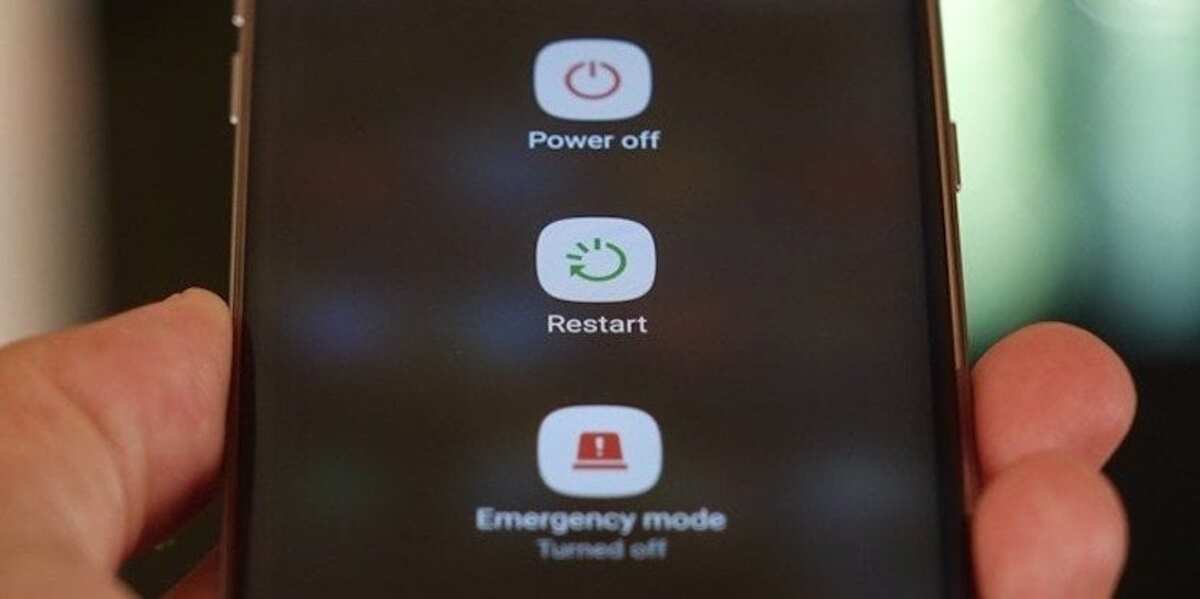
То је решење међу многима који постоје, понекад је и најбоље јер решава многе грешке које имају мобилни уређаји. Препоручљиво је да поново покренете терминал барем једном свако толико због учитавања процеса, било да су апликације, закључавања и ажурирања.
Преоптерећење понекад значи да мобилни телефон прима позиве, а не показује чак ни ИД, остављајући телефон црним и не може се подићи. Већину времена ради, барем у великом проценту, најбољи савет је да поново покренете уређај.
Паметни телефони без ажурирања тренутно имају тенденцију да се кваре и покажите ову грешку, два телефона која су ово приметила последњих месеци су Хуавеи П20 и Хуавеи П20 Про. Такође је виђена и на другим Самсунг терминалима, као што је Галаки С10, као и на другим брендовима и моделима.
Обришите кеш меморију телефона и податке
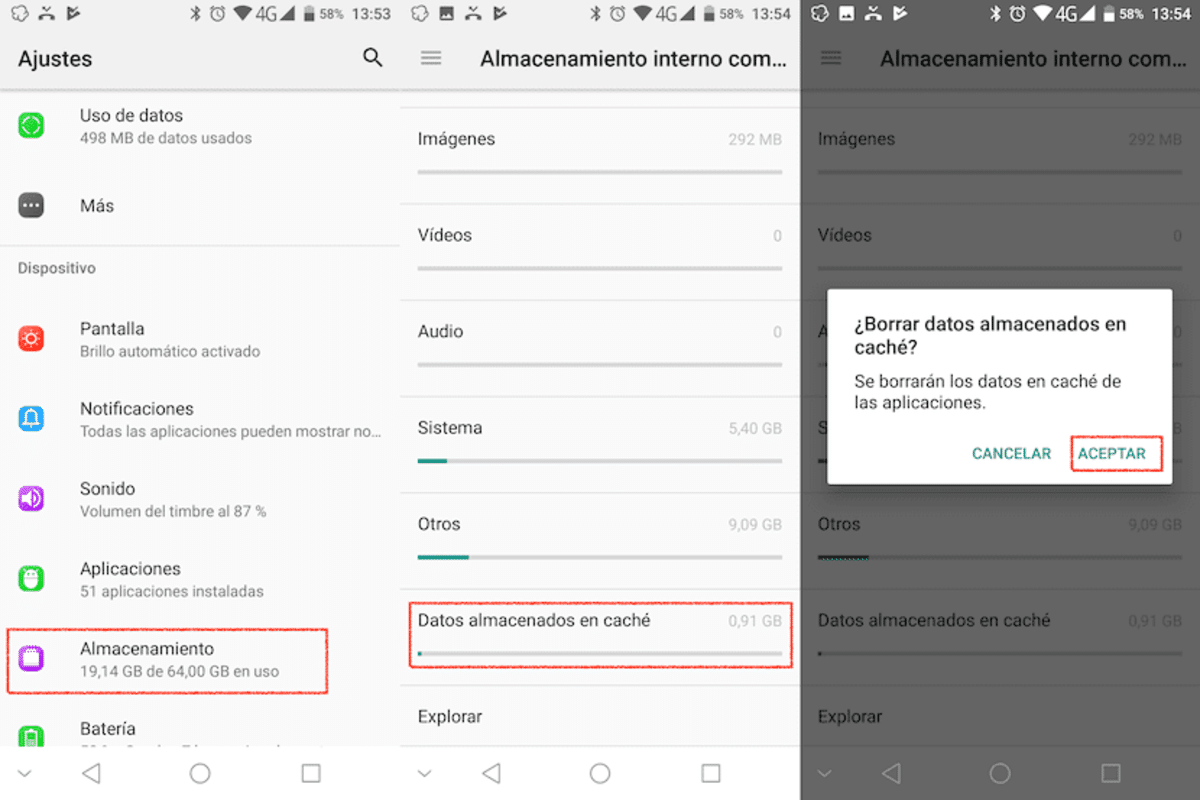
Приликом исправљања ове грешке, Друга опција међу многима је чишћење кеша и података телефона. Први од њих ће учинити да се уређај врати у тачку нулу, то је једно од могућих решења, посебно брисањем информација из апликације, а не телефона.
Било који терминал ради много боље ако се очисти кеш и подаци уређаја, тако да је најбоље да корисник то уради, све након поновног покретања телефона. Чишћење телефона је од виталног значаја, посебно ако желите да буде спреман и да буде у савршеном стању.
Да обришете и кеш меморију и телефон, Урадите следеће:
- Идите на Подешавања-Подешавања на телефону
- Отворите "Апликације" и унесите администратора
- Сада идите на „Складиштење“
- Обришите кеш меморију и избришите податке апликације под називом „Телефон“, обично се појављује међу свима њима
- Када завршите овај корак, поново покрените уређај тако да ово потпуно ступи на снагу, у више од 80% обично ради, остављајући терминал чистим
- Брисање кеша и података обично одржава телефон чистим и оставља све као што је било на почетку.
- После свега урађеног, позовите телефоном да бисте тестирали, чак и нека контакт покуша да вас позове да видите да ли можете да одговорите на позив
Фабрика ресетујте телефон

То је једно од најзаморнијих решења, али је једно од многих доступних. Корисник мора да фабрички ресетује телефон ако жели да поправи све грешке До сада. То је процес који ће трајати неколико минута, зависиће од брзине сваког од њих, али то је решење које функционише исто као и рестартовање уређаја, поред брисања кеша и података.
Решење за брзо ресетовање је следеће, барем је она која ће увек бити најкориснија на било ком Андроид уређају:
- Приступите подешавањима на свом телефону
- Сада кликните на Систем и ажурирања
- Појавит ће се многе опције, једна од њих је «Ресетовање» или «Ресетовање на фабричка подешавања», кликни на то
- Ресетовање телефона обично приказује још два, прва од њих је „Ресетуј сва подешавања“
- Када се овај процес заврши, требаће вам око 4-5 минута, чак и више у зависности од терминала
- После овога, покушајте да позовете и да вас позову да видите да ли је све решено, обично се решава савршено.
Ажурирајте апликацију Телефон
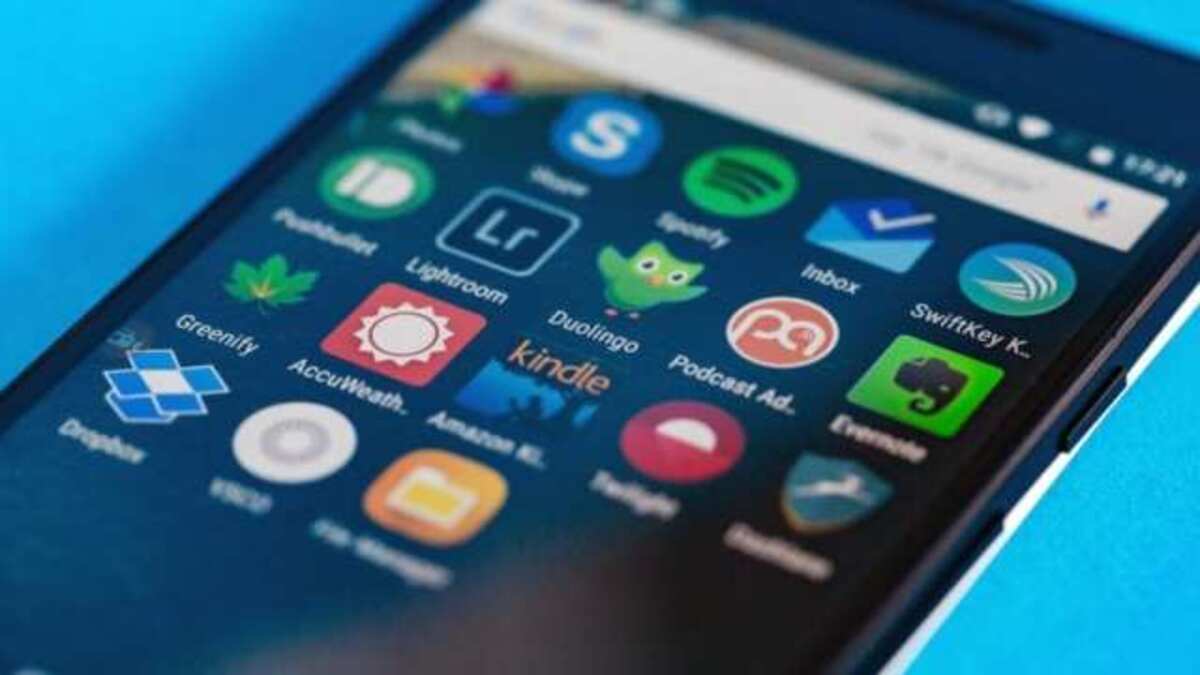
То је једно од доступних решења, иако се то обично не дешава много пута. Апликација Телефон често тражи ажурирање, али то ћемо видети у ретким приликама. То је једно решење међу многима, јер сваки произвођач то обично примењује ако види да превише виси.
Ажурирање ће се вршити све док га произвођач објави у Плаи продавници, па је понекад најбоља ствар да посетите Гоогле продавницу. Да бисте извршили овај процес, урадите следеће на свом уређају:
- Покрените Плаи продавницу на свом телефону, симбол приказује продавницу
- Кликните на Моје апликације, налази се лево, десно у менију
- Пронађите апликацију за телефон и кликните на „Ажурирај“Ако не можете, то значи да ће бити ажуриран
- То је брзо решење, али и важно ако немате ажурирану апликацију
Омогућите обавештења уређаја
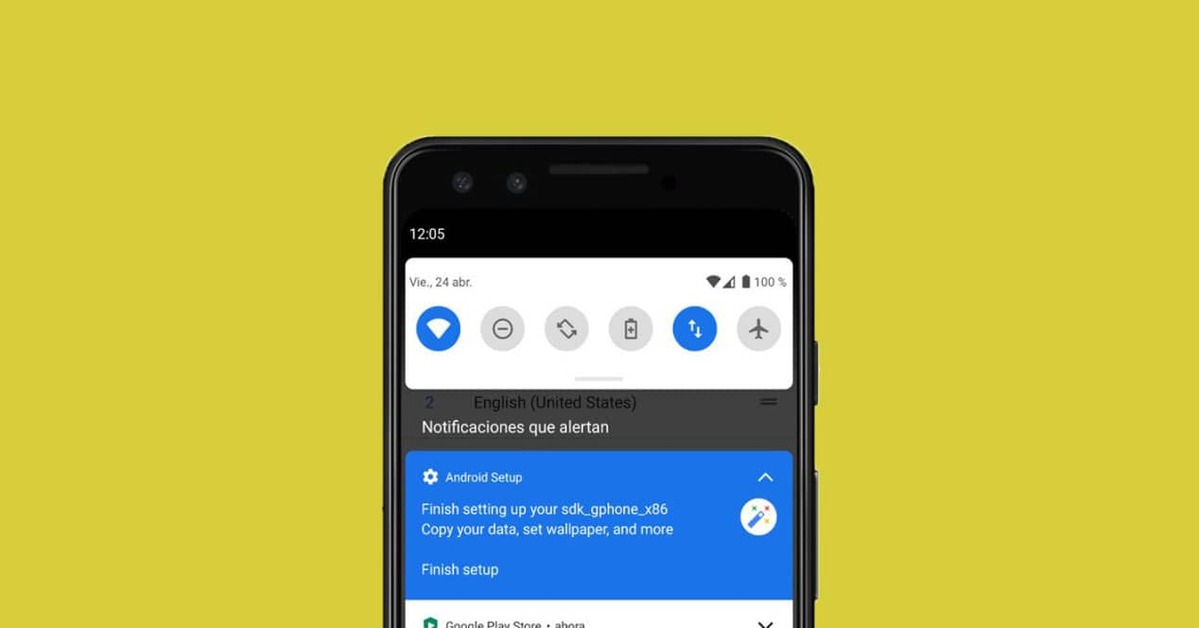
Један од разлога зашто се долазни позив не појављује на екрану то може бити зато што обавештења нису омогућена. Ако сте их онемогућили, најбоље је да их поново омогућите, опција која ће на крају решити оно што вам се дешава.
Обавештења су подразумевано активирана, иако многи од нас то не схватају и деактивирају их, понекад то радимо јер су досадна. Обавештење на крају је порука која стиже на уређај, Доћи ће све док га не онемогућите.
Да бисте омогућили обавештења, урадите следеће:
- Приступите подешавањима уређаја
- Идите на „Апликације“, а затим приступите Управљај апликацијама
- Приступите апликацији „Телефон“ и кликните на „Дозволе“
- Проверите све дозволе, Проверите да ли су сви активирани, ако их немате све, кликните на њих и активирајте их